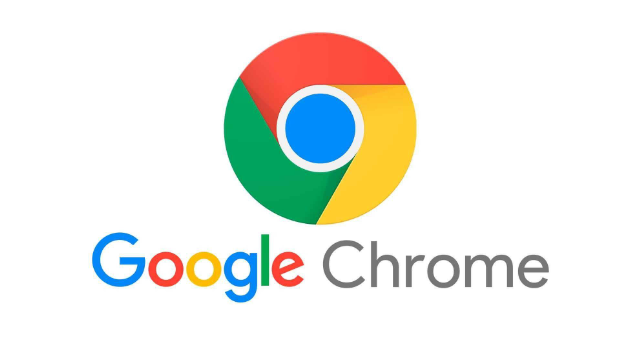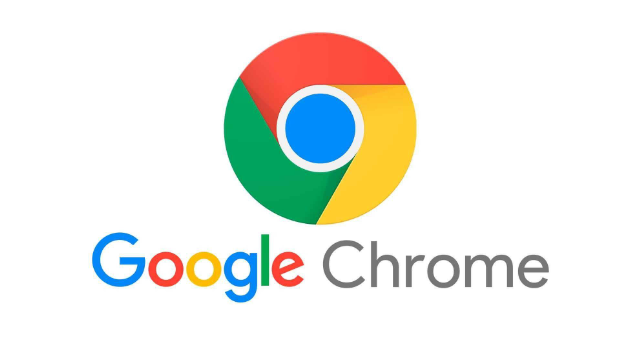
以下是关于谷歌浏览器下载缓存清理及性能提升教程的介绍:
1. 清理浏览器缓存:打开Chrome浏览器,点击右上角的三个点图标,选择“设置”。在设置页面中,向下滚动找到“隐私和安全”部分,点击“清除浏览数据”。在弹出的窗口中,选择要清除的数据类型,如缓存的图片和文件等,然后点击“清除数据”按钮。
2. 禁用不必要的扩展程序:过多的扩展程序可能会占用系统资源,导致浏览器运行缓慢。可以打开Chrome浏览器,点击右上角的三个点图标,选择“更多工具”,然后选择“扩展程序”。在扩展程序页面中,禁用一些不必要的扩展程序,只保留常用的几个。
3. 更新浏览器版本:确保Chrome浏览器是最新版本,因为新版本可能修复了一些性能问题和漏洞。可以打开Chrome浏览器,点击右上角的三个点图标,选择“帮助”,然后选择“关于Google Chrome”。如果有可用的更新,浏览器会自动开始下载和安装。
4. 调整硬件加速设置:在Chrome浏览器的设置页面中,找到“高级”选项,点击进入。在高级设置中,找到“系统”部分,点击进入。在这里,可以选择是否启用硬件加速功能。如果电脑的显卡性能较好,启用硬件加速可以提高浏览器的渲染速度;如果显卡性能较差,可以考虑关闭硬件加速以减少系统资源的占用。
5. 优化下载设置:在Chrome浏览器的设置页面中,找到“下载内容”选项,点击进入。在这里,可以调整同时下载任务的数量,避免过多的下载任务占用系统资源。还可以设置默认的下载路径,选择一个空间充足且读写速度较快的磁盘分区作为下载路径。
6. 定期清理下载历史记录:在Chrome浏览器中,点击右上角的三个点图标,选择“下载”或直接按快捷键`Ctrl+J`(Windows)/`Cmd+J`(Mac),进入下载内容管理页面。在该页面中,可以删除已完成的下载任务,以释放系统资源。
综上所述,通过以上方法,你可以有效地掌握谷歌浏览器下载缓存清理及性能提升教程。如果问题仍然存在,建议联系谷歌客服或专业技术人员寻求进一步帮助。